不伤害数据怎么刷回miui
背景
几个月之前,因为miui的更新,导致使用的小米3电信版经常的出现google服务崩溃,而且这种崩溃导致只能重启,否则会不停的提示,让所有的应用都不能正常的运行。
为此,刷成了lineageos 14.1版本。
总的来说lineageos是一个不错的系统,但是国内的很多apps,如果不加限制,那么手机会卡的不能自理,用起来想要摔碎的想法。而且在出现这种情况的时候,多点击几下,手机就会重启。
虽然lineageos的重启时间比miui要快的多,但是这种重启令人不快。算了还是刷回miui,听说现在miui可以比较顺利的安装google服务了。
进行
刷lineageos的时候刷入了twrp,这个大家都知道的,很有用,比miui的recovery要强大多了。
下载了miui给小米3电信版提供的卡刷rom,传输到手机的sdcard目录下,用twrp开始刷回,发现报错,提示没有对应的分区。看了下网上的说法,都要下载线刷包重新刷机,但是
线刷,会抹掉所有的数据!!!我勒个去,要备份所有的数据,这个感觉好累啊,我就是想要好好用个手机而已。
解决
因为前段时间在小小的研究什么导致miui出现google服务crash的问题,因此比较熟悉adb,就想着,能不能不线刷,用adb的方式返回MIUI。
下面是解决的步骤:
- 下载小米3电信版的对应的线刷包;具体的线刷包地址可以参看这里
- 下载完成后,是个tgz的文件,解压它,在解压文件夹中会出现下面的文件
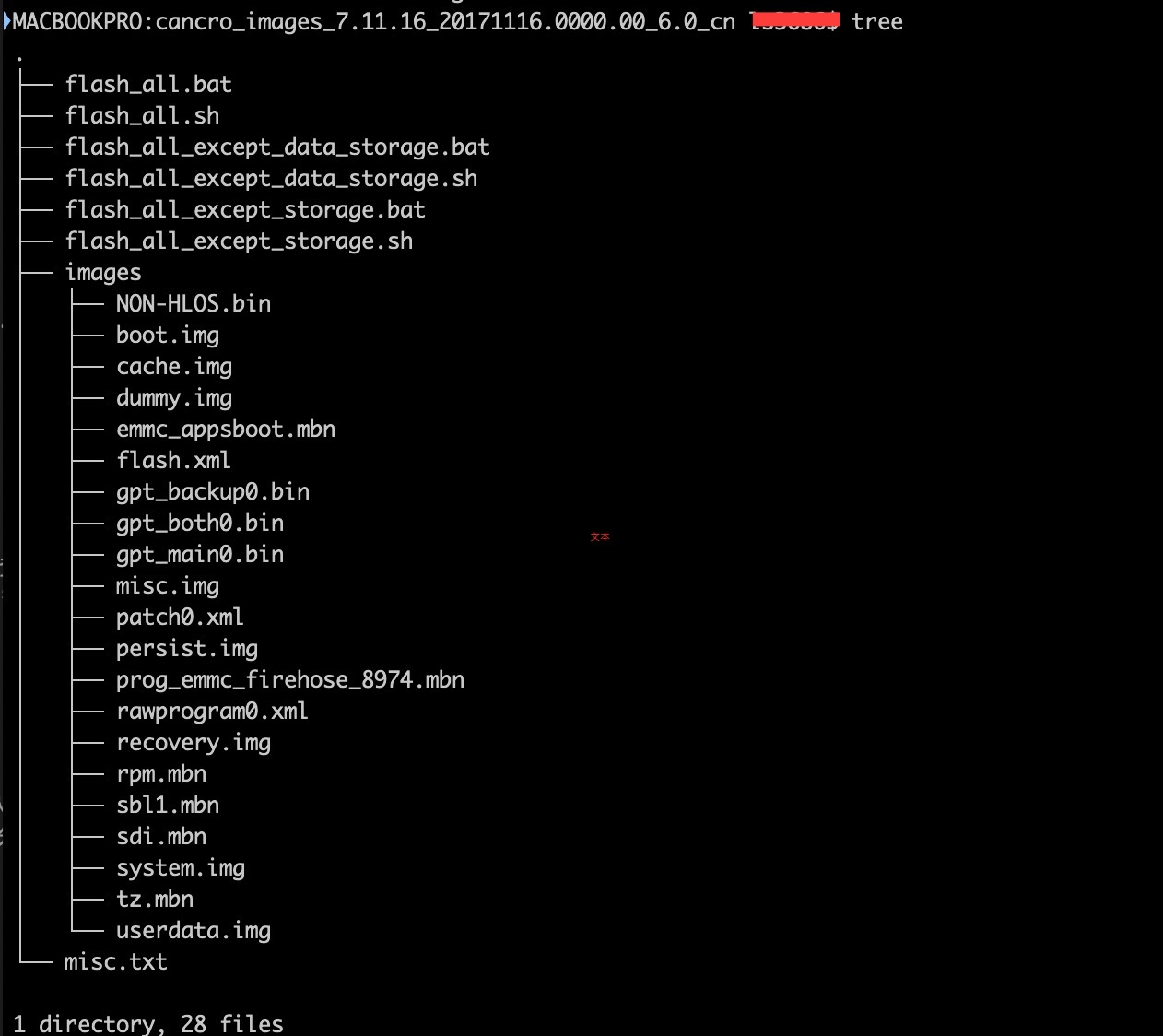
- 接着就twrp里面wipe了,记着,你不要把自己的数据给抹了,就是internal storage打死都不能wipe
- 下面要用到adb了,adb在Mac里面应该是自带的,或者不是,我忘记了,windows的话,要去下载下,我给出执行的顺序,这里面不是所有的img都需要刷入的,而且有的刷入会带有破坏性
- 下面是执行的顺序:
- 首先向system分区刷入system.img
- 再向boot分区刷入boot.img
- 再刷入cache分区
- 然后重启
- 等待完成后,就能看到久违的miui了
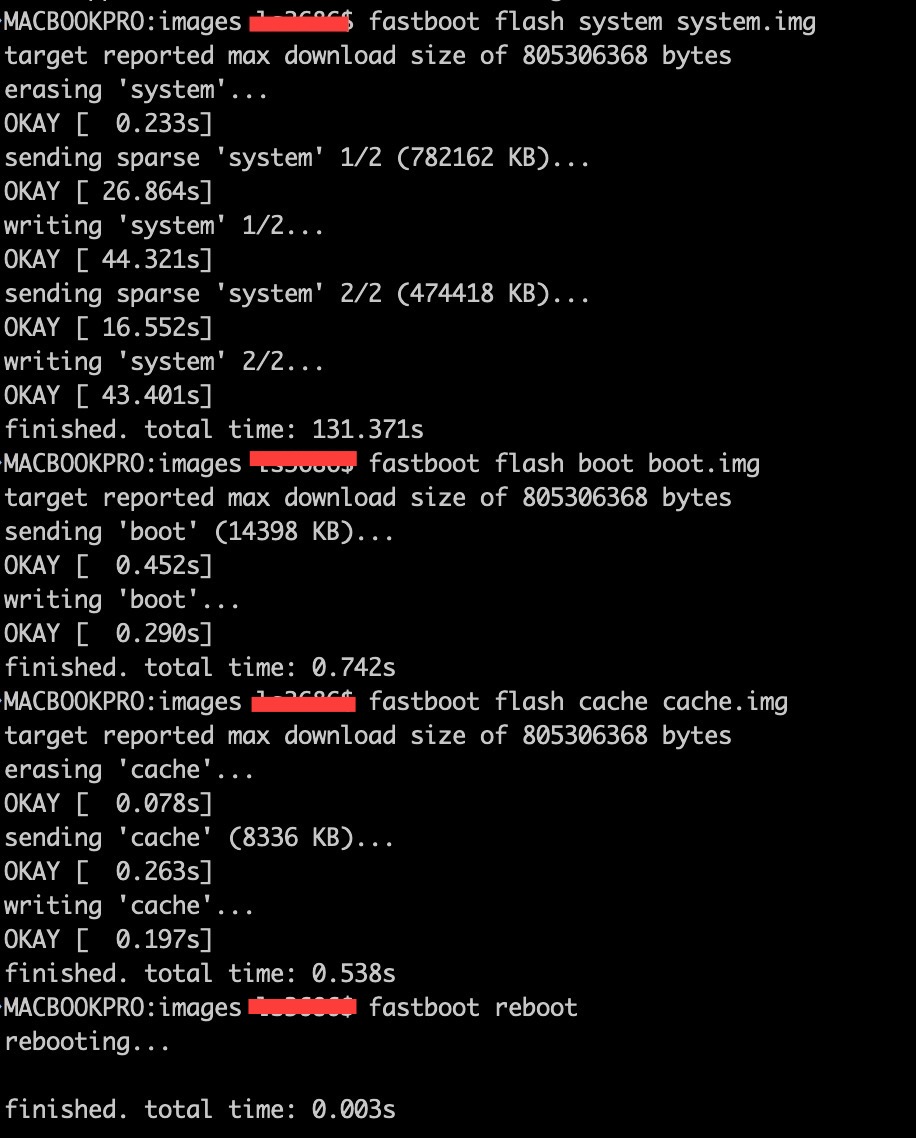
- 我就是这样的从其他的rom刷入miui的。
- 为了保留twrp,没有刷入小米自己的recovery,个人感觉还是不要刷入小米的好。毕竟twrp的功能比小米的好很多。